文章详情页
微信如何设置群组验证?群验证设置方法介绍
浏览:107日期:2022-11-02 18:53:09
微信是当前不少网友一款常用的软件,那你会设置群组验证的操作吗?如果了解的话,那就看一看下文微信设置群组验证的操作方法吧。
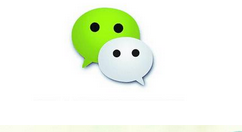
1、打开微信主界面,点击进入自己创建的微信群。如图所示:
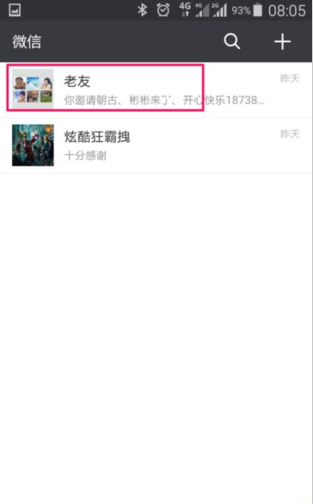
2、点击微信群右上角的双人图标。如图所示:
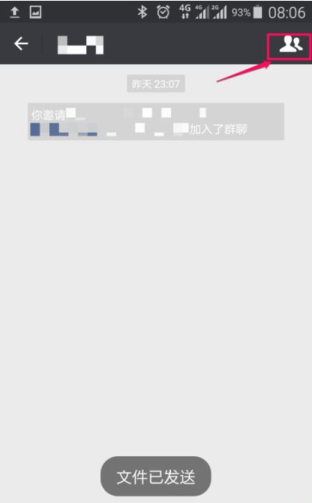
3、在聊天信息界面,找到“群管理”功能并点击它。如图所示:
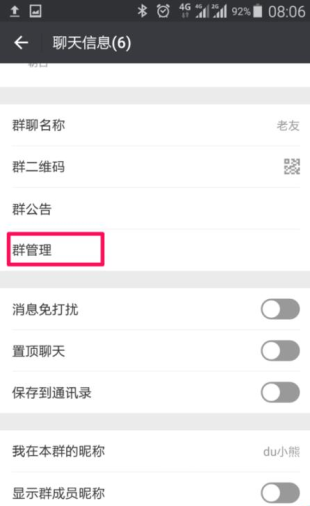
4、在群管理界面,点击“群聊天邀请确认后面的按扭,由灰色变为绿色就设置成功了。如图所示:
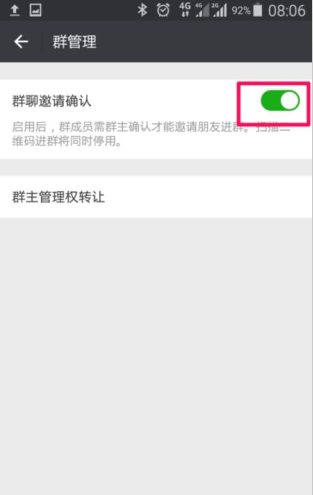
5、当群成员想要邀请好友时,就会出现确认界面,输入邀请的原因,等待确认即可。如图所示:
微信相关攻略推荐:
微信微保都有什么保险服务?保险业务介绍
微信转账记录被删了怎么恢复 微信转账记录被删了能恢复吗
微信朋友圈华服照在哪玩?制作方法介绍
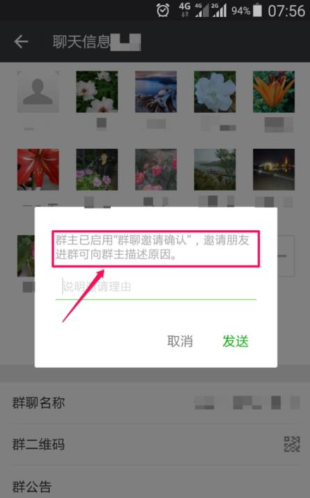
上文就讲解了微信设置群组验证的操作过程,希望有需要的朋友都来学习哦。
标签:
微信
相关文章:
排行榜

 网公网安备
网公网安备